Introducción¶
Draw Mode is the mode in Grease Pencil that allows you to draw in the 3D Viewport. This mode is actually the only one in which new strokes can be created.
Already made strokes can not be selected in Draw Mode, for editing strokes you must use the Edit Mode or Sculpt Mode.
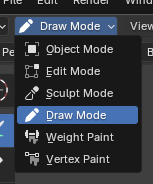
3D Viewport Mode selector: Draw Mode.¶
Draw Mode is selected with the Mode menu in the 3D Viewport header. Once Draw Mode is activated, the Toolbar of the 3D Viewport will change to Draw Mode specific panels. Also a circle with the same color as the active material will appear and follow the location of the cursor in the 3D Viewport.
To create new strokes you have to select one of the drawing tools in the Toolbar. The most common one is the Draw tool for free-hand drawings but there are many other tools for drawing, filling areas and erasing strokes. There are also some tools to create primitives shapes like lines, arcs, curves, boxes and circles.
Ver Barra de herramientas para más detalles.
Controles de ubicación y orientación de trazos¶
Dibujar en un espacio 3D no es igual a hacerlo en un lienzo plano. Al dibujar con Grease Pencil deberá definirse la ubicación y orientación de los nuevos trazos en el espacio 3D.

Controles del encabezado de la Vista 3D para trazos.¶
Ubicación del trazo¶
El selector de Ubicación del trazo permitirá definir la ubicación en el espacio 3D de los nuevos trazos dibujados.
Ver Ubicación del trazo para más información.
Planos de dibujo¶
El selector de Plano de dibujo permitirá definir el plano (la orientación) al que estarán restringidos los nuevos trazos dibujados.
Ver Planos de dibujo para más información.
Opciones de dibujo¶
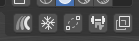
Opciones generales de dibujo.¶
- Multifotograma
Permitirá dibujar en varios fotogramas al mismo tiempo.
Ver Multifotograma para más información.
- Dibujo aditivo
Al dibujar nuevos fotogramas mediante la adición de trazos con las herramientas de dibujo, se incluirán los trazos de los fotogramas anterior/siguiente como base para el nuevo fotograma. Al borrar trazos existentes usando la opción Dibujo aditivo, se creará un nuevo fotograma clave.
- Fusionar automáticamente
Unirá los nuevos trazos con el inicio o el fin de los trazos dibujados previamente en la capa activa.
- Agregar datos de influencia
Cuando se encuentre activa, se agregarán datos de influencia a los nuevos trazos, de acuerdo al grupo de vértices e influencia actuales. En caso de que no hubiera un grupo de vértices seleccionado, no se agregará datos de influencia.
Podrá resultar útil, por ejemplo, al crear animaciones de recortes, para agregar un nuevo dibujo usando el mismo grupo de vértices, sin necesidad de tener que crearlo posteriormente.
See Weight Paint Mode for more information.
- Dibujar detrás
Cuando esta opción se encontrara activa, los nuevos trazos serán dibujados detrás de los ya existentes en la capa. Por ejemplo, en caso de que se deseara pintar con un material de relleno, por debajo de las líneas de los trazos de un personaje en la misma capa.